Vad är Samsung Kies? I artikeln kommer du att lära dig om Samsung-överföring och säkerhetskopiering med Kies för Mac och Windows för att hjälpa dig lösa något överföringsproblem.
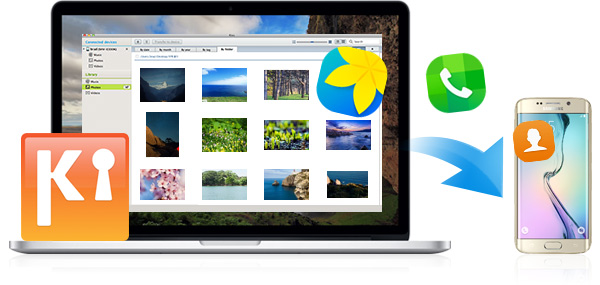
Samsung Kies är den kostnadsfria programvaran för att ansluta din Samsung-telefon till datorn, för att överföra och säkerhetskopiera telefondata, hantera och återställa filer, kontrollera och uppdatera telefonens firmware / system eller spela och redigera mediefiler som du vill. Precis som iTunes, en iPhone-mediaspelare och manager, är Samsung Kies-programvaran Samsung telefonredigerare och manager.
Du kommer också att läsa: Bästa Samsung Video Editor.
Ännu viktigare är att Samsung Kies hjälper dig att överföra meddelanden, foton, kontakter, musik och annan data från din Samsung Galaxy S7 Edge / S7 / 6 Edge / 6/5/4/3/2 och Obs 6/5/4/3/2 till dator, och vice versa. Du kan också säkerhetskopiera telefonfiler så att du kan återställa dem när din Samsung-telefon lider av problem.
Dessutom är Samsung Kies kompatibel med Android 4.2 nedan, medan Kies 3 stöder Android OS 4.3 eller senare. Du kan ladda ner Samsung Kies från Samsung officiella webbplats. Och det finns systemkravet för dig.
| Samsung Kies | Samsung Kies 3 | |
|---|---|---|
| OS | Windows XP, Windows Vista, Windows 7, Windows 8 | Windows XP (SP3), Windows Vista, Windows 7, Windows 8 |
| CPU | Intel Core 2 Duo 2.0GHz eller högre (rekommenderas) | Intel Core i5 3.0 GHz eller högre (rekommenderas) |
| RAM | 1.00 GB (rekommenderas) | 512 MB (rekommenderas) |
| BILDSKÄRMS-UPPLÖSNING | 1024 × 768 (32 bitar eller högre) | 1024 × 768 (32 bitar eller högre) |
| Nödvändig programvara | Microsoft .Net Framework 3.5 SP1 eller högre Windows Media Player 10 eller högre DirectX 9.0C eller högre |
Windows XP: Windows Media Player 11 eller högre Windows 7, 8 OS N, KN: Windows Media Feature Pack "Media Feature Pack" är tillgängligt från Microsofts hemsida |
Om din smarta telefon / surfplatta är före Galaxy Note III (inklusive Galaxy S4, Note II osv.) Kan du ladda ner Kies, och om din telefon är från Galaxy Note III (Android OS 4.3 eller senare) måste du ladda ner Kies 3 .
1 Installera Samsung Kies och anslut telefonen till datorn
När du har laddat ner Kies öppnar du den på din PC och ansluter din Samsung-telefon med USB-kabel. Därefter upptäcker Kies automatiskt din telefon.
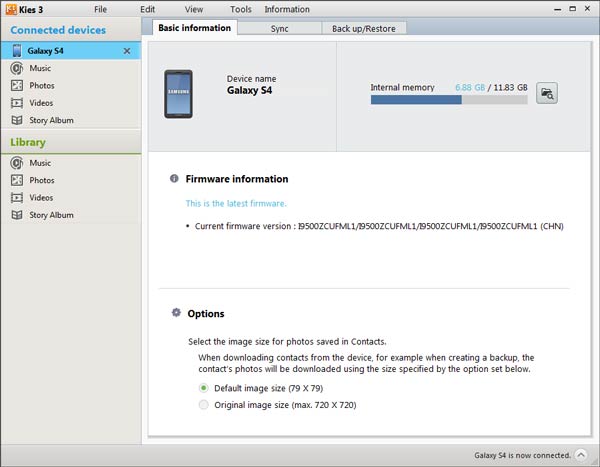
2 Överför Samsung-filer med Samsung Kies
När din telefonikon dyker upp i fönstret väljer du "Kontakter", "Musik", "Foton", "Videor" eller "Podcast" separat. Välj sedan filerna du vill överföra och klicka på spara-knappen i toppmenyn för att kopiera dem till din dator.
Med Kies är du enkelt Överföra foton från Samsung till dator.
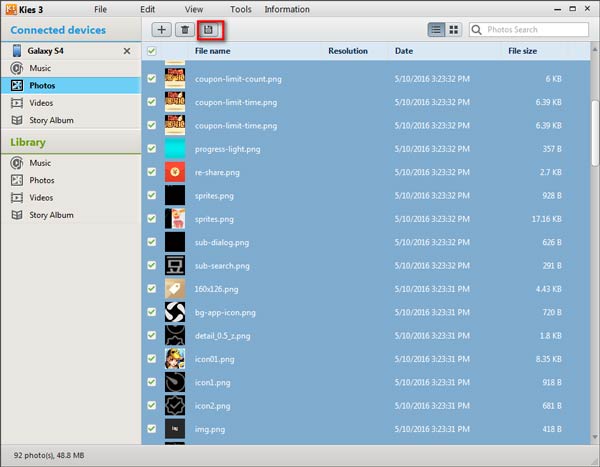
Obs! Om din telefon har kontakter, musik, videor osv finns det motsvarande ikoner i Samsung Kies. Om inte kommer det inte att finnas dessa artiklar. Och du får klicka på "Synkronisera" för att synkronisera dem med din Outlook.
3 Säkerhetskopieringsdata från Samsung Kies
Klicka på "Säkerhetskopiera / Återställ"> "Säkerhetskopiera data" och klicka på "Välj alla objekt" eller data du vill säkerhetskopiera. Klicka sedan på "Backup".
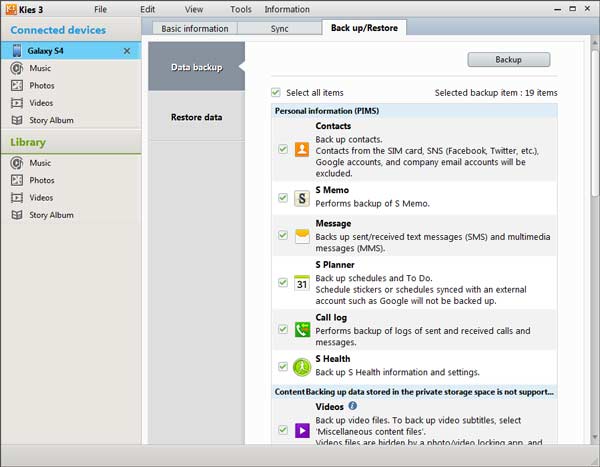
Tips: Du kan också klicka på "Återställ data" för att återställa dina Samsung-data från Samsung Kies.
Enligt Samsung Kies-granskningen kan Kies inte låta dig överföra data när din Samsung-telefon är död, skadad, trasig eller krossad. Till exempel måste du överföra och återställa data från din trasiga Galaxy Note 3 till nya Galaxy S7. Och innan din gamla telefon går sönder har du inte säkerhetskopierat data med Samsung Kies. Vad kan du göra? Kies för Samsung stöder inte dig att göra detta. Här rekommenderar vi dig Telefonöverföring att överföra och säkerhetskopiera dina Samsung-telefondata till en annan telefon, inklusive förlorade / raderade / befintliga data. IPhone och annan Android-telefon finns också. Ladda bara ner den här programvaran och prova den gratis.
steg 1 Installera och öppna telefonöverföring
Starta den efter att ha laddat ner den här appen. Och du måste ansluta din Samsung-telefon och en annan telefon till din dator via USB-kabel. Snart kommer dina två telefoner att upptäckas av den här appen som överför telefon.
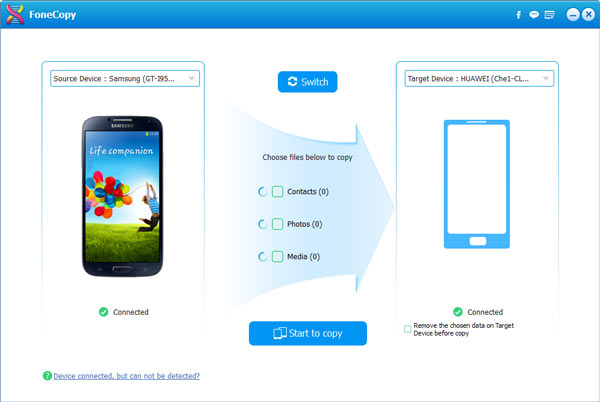
steg 2 Välj de data du vill överföra och säkerhetskopiera
När din trasiga eller skadade Samsung-telefon och den nya telefonen är ansluten klickar du på "Kontakter" / "Foton" / "Media" eller alla för att överföra telefoninformation mellan gammal och ny telefon.
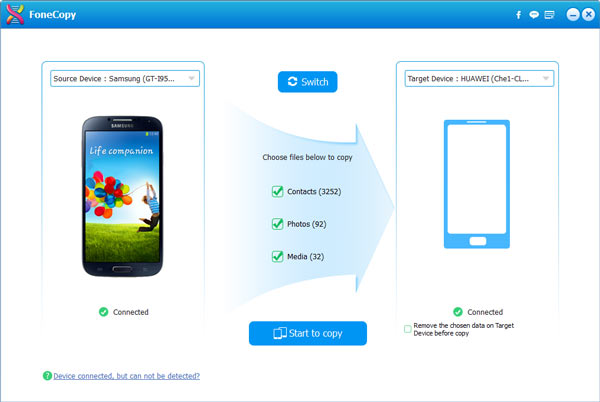
steg 3 Kopiera Samsung-telefondata till en annan enhet
Klicka på "Start för att kopiera" för att flytta och säkerhetskopiera dina Samsung-data till en annan telefon. Ovanstående beskrivning visar hur du säkerhetskopierar Android på datorn.
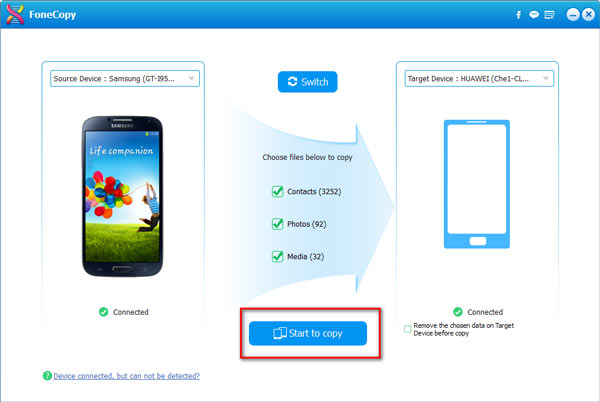
Om du använder MacBook, här kan du också säkerhetskopiera Samsung till Mac.
Nu har vi introducerat två sätt att överföra Samsung-filer, en använder Samsung Kies, den andra är telefonöverföring. Som nämnts ovan är Samsung Kies freeware som hjälper dig att överföra och säkerhetskopiera Samsung-filer med Kies. Och telefonöverföringsprogramvaran kan hjälpa dig att överföra och säkerhetskopiera din Samsung-fil oavsett vad din telefon är oskadad eller skadad. Så du kan välja någon av dem som du vill.